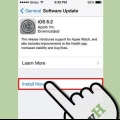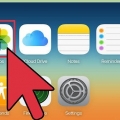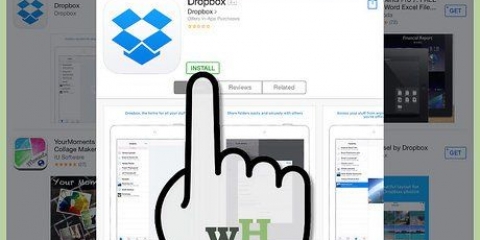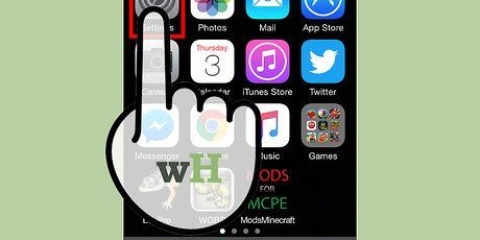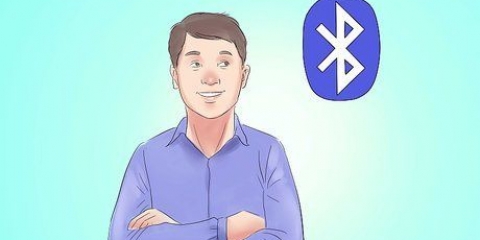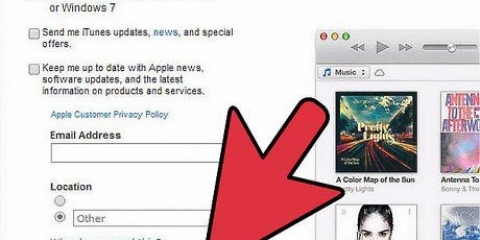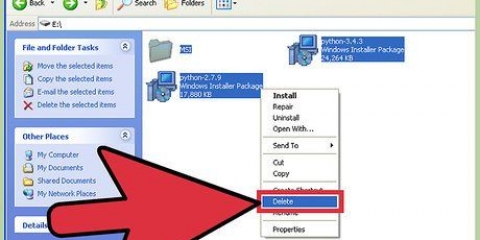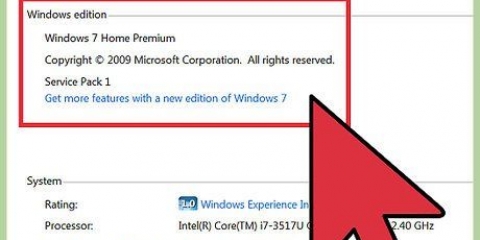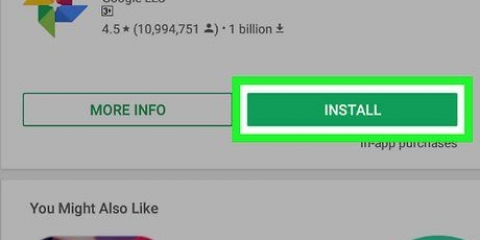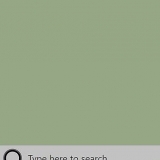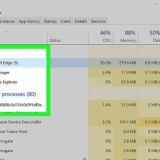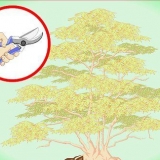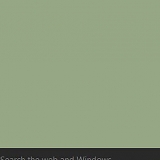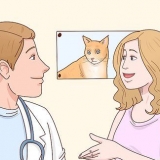Usando o armazenamento do icloud
Contente
Não tenho certeza do que fazer com seus 5 GB de armazenamento gratuito do iCloud? Aqui estão algumas ideias.
Degraus
Método 1 de 2: Fazendo backup do seu dispositivo iOS

1. faça configurar uma conta do iCloud. Use o mesmo ID Apple que você usa para todos os seus dispositivos. Se nem todos os seus dispositivos compatíveis (iOS, Mac e PC) usam o mesmo ID Apple, altere-os lendo o artigo sobre este assunto nas instruções.

2. Faça login no seu iCloud a partir de um dos seus dispositivos. Leia o artigo sobre como acessar o iCloud nas instruções para obter mais instruções sobre como conectar cada dispositivo.

3. Conecte seu dispositivo iOS ao seu computador e abra o iTunes. Na página Visão geral, em “Backups”, clique em “iCloud”. Clique em “Aplicar” no canto inferior direito.
Método 2 de 2: Usar o Compartilhamento de Fotos
O Photo Stream permite que você disponibilize suas imagens em todos os seus dispositivos. Cada imagem que você compartilha no Photo Stream é enviada automaticamente para todos os seus dispositivos, via nuvem.

1. Ative o Photo Stream no seu computador. Abra o painel de controle do iCloud (via Download para PCs e Preferências do Sistema para Macs) e marque a caixa ao lado de Photo Stream. Isto irá criar uma pasta “My Photo Stream”, cujo conteúdo pode ser visualizado no seu computador.

2. Ative o Photo Stream em seus dispositivos iOS. Vá para Configurações, clique em iCloud e faça login na sua conta do iCloud, se você não tiver uma. Clique em “Photo Stream” e certifique-se de que o interruptor ao lado de “My Photo Stream” está definido como “On”. Seu telefone agora sincronizará automaticamente todas as fotos que você tirar para a nuvem.
Artigos sobre o tópico "Usando o armazenamento do icloud"
Оцените, пожалуйста статью
Popular